Если вы решили полностью перейти на KeyCRM или еще тестируете нашу систему, то можете всего в несколько шагов перенести необходимые данные из RetailCRM. Это не займет много времени и позволит в полной мере пользоваться всем функционалом.
Шаг 1. Выполнить экспорт данных из RetailCRM
Перейдите в раздел «Продажи» → «Заказы». Отфильтруйте их по нужным параметрам, если необходимо экспортировать только определенные заказы.
Для экспорта нажмите «Выгрузить таблицу», под списком заказов:
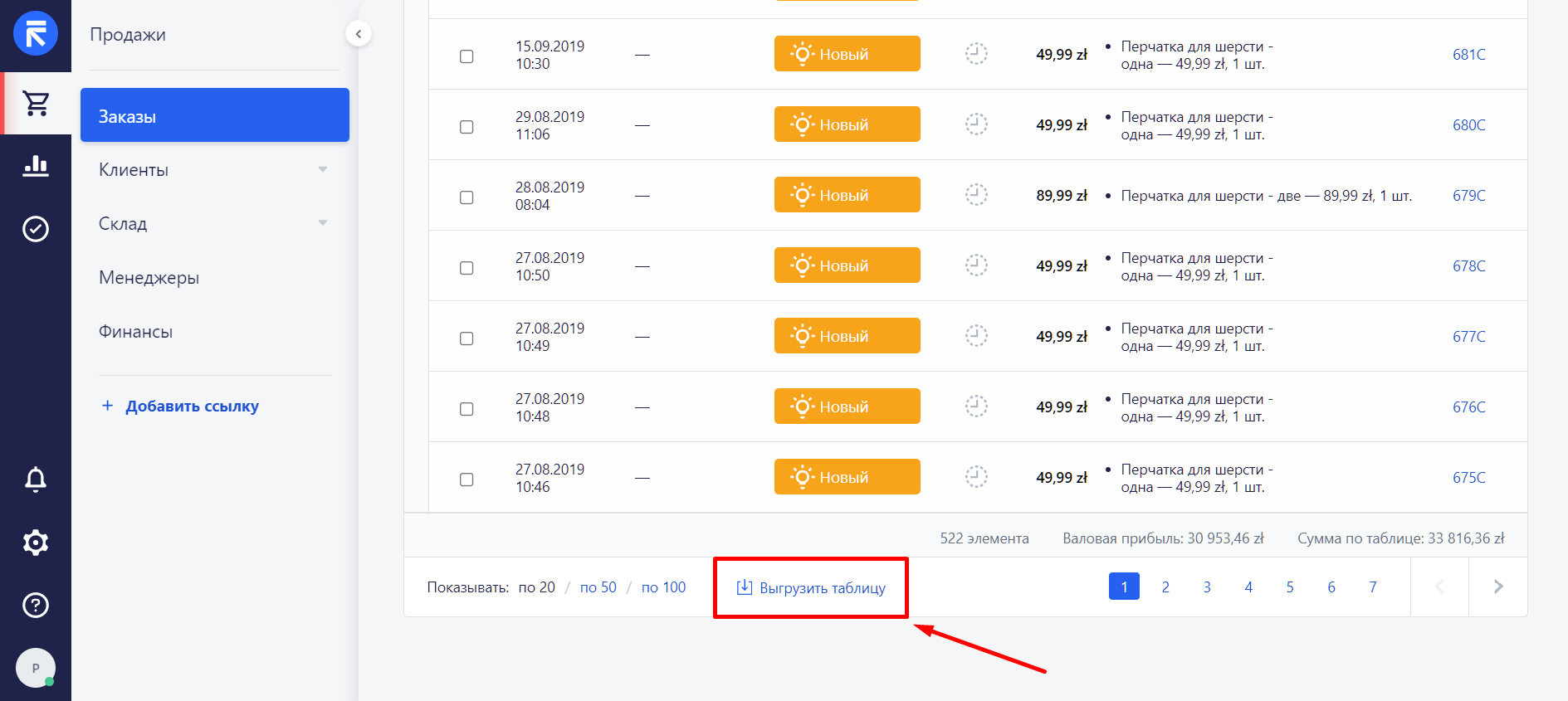
Появится окно с настройками экспорта, в нем есть несколько разделов:
- Формат выгрузки. Выбирайте — CSV;
- Не выгружаемые поля. Здесь нужно отметить галочками поля, которые вы хотите экспортировать. Отмеченные поля будут появляться в разделе «Выгружаемые поля»;
- Опции. В зависимости от выбранных полей, здесь будут появляться разные опции. Выбирайте их на свое усмотрение. Рекомендуем, как минимум, выбрать «Установить заголовки у колонок».
Когда всё укажете, нажмите кнопку «Выгрузить» для начала экспорта:

После завершения экспорта вам придёт уведомление, из которого можно скачать файл:
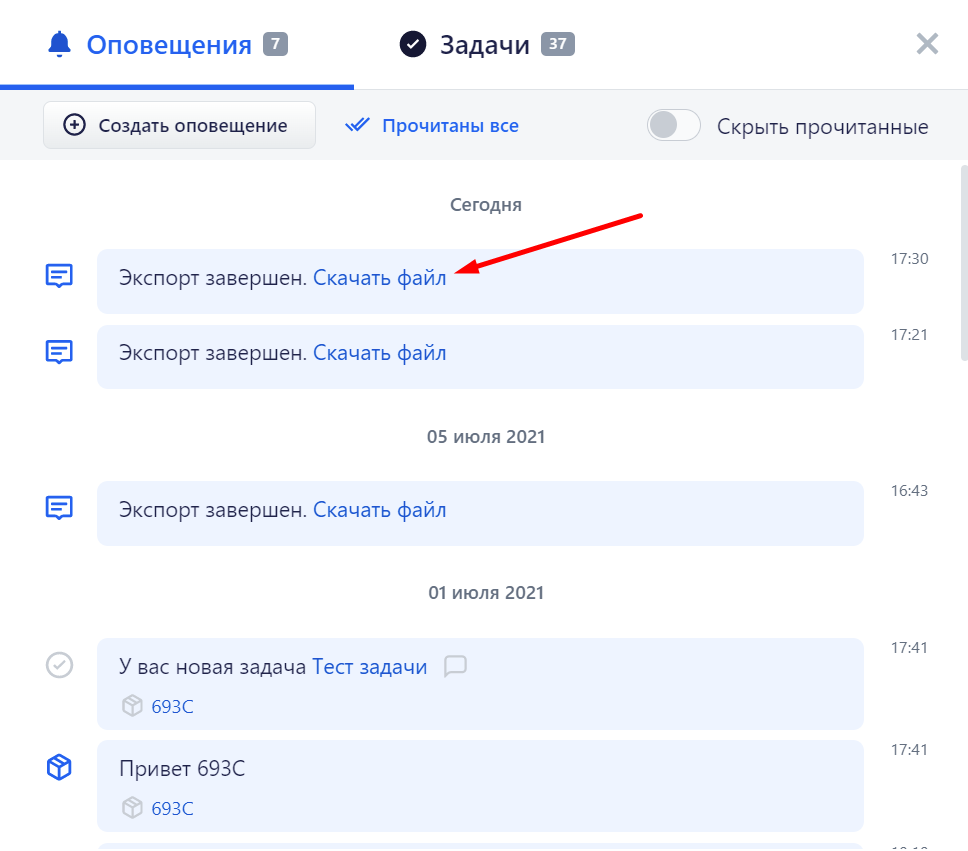
Экспортированные заказы уже содержат и покупателей (если вы отметили галочку).
Если у вас много покупателей без заказов, которых вы тоже хотите перенести, то выполните их экспорт отдельно. Экспорт покупателей происходит аналогично заказам, только из раздела «Клиенты».
Шаг 2. Импорт данных в KeyCRM
Поскольку в разных системах используются разные названия и форматы для полей, экспортируемые файлы имеют другую структуру.
Для корректного импорта может потребоваться создать дополнительные поля для товаров, заявок, заказов и покупателей или компаний.
Импорт заказов
Для импорта заказов перейдите в раздел «Заказы», нажмите на треугольник в правом верхнем углу и нажмите на «Импорт заказов из файла». Выберите файл для импорта и укажите столбцы, которые необходимо импортировать в KeyCRM.
Чтобы добавить новые статусы к заказам, воспользуйтесь соответствующей инструкцией.
Ознакомьтесь со статьей Импорт заказов, в которой более подробно описаны шаги для импорта.
Импорт покупателей
Для импорта контактов ваших клиентов перейдите в раздел «Покупатели», нажмите на треугольник в правом верхнем углу и нажмите на «Импорт покупателей из файла». Выберите файл для импорта и укажите столбцы, которые необходимо импортировать в KeyCRM.
Ознакомьтесь со статьей Импорт покупателей, в которой более подробно описаны шаги для импорта.
Теперь все необходимые данные перенесены в KeyCRM. А если у вас возникнут дополнительные вопросы по настройке, обращайтесь в нашу поддержку.